Jak zarządzać profilami użytkowników i je tworzyć w przeglądarce Opera GX
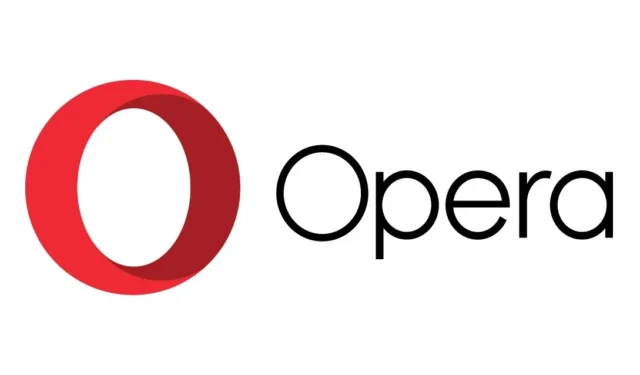
Czasami konieczne jest oddzielenie aktywności online, a najprostszym rozwiązaniem jest wykorzystanie odrębnych profili. W tym przewodniku przeprowadzimy Cię przez proces zarządzania profilami i ich tworzenia w Opera GX, więc przejdźmy od razu do rzeczy.
Jak zarządzać profilami i je tworzyć w przeglądarce Opera GX
Kroki tworzenia profili w przeglądarce Opera GX
- Wybierz ikonę Ustawienia znajdującą się na pasku bocznym.
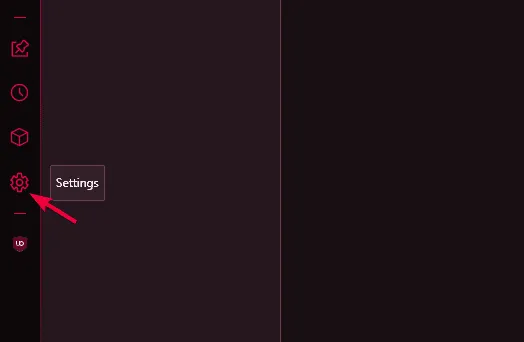
- Przejdź do Zarządzaj profilami GX .
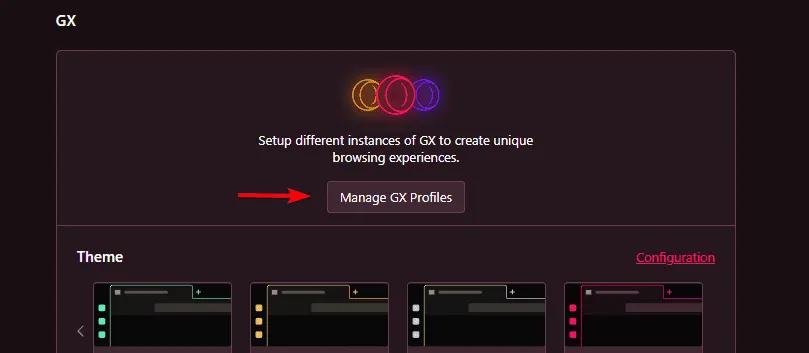
- Kliknij Utwórz profil .
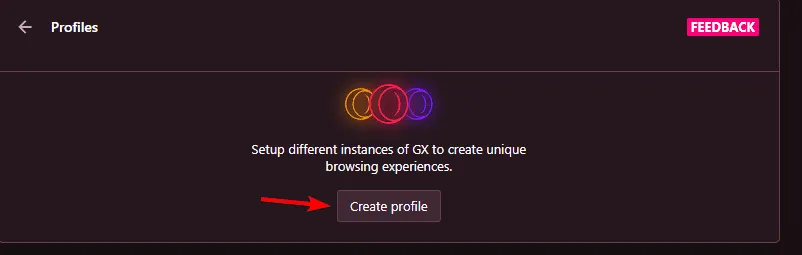
- Wprowadź nazwę profilu i wybierz preferowany kolor ikony.
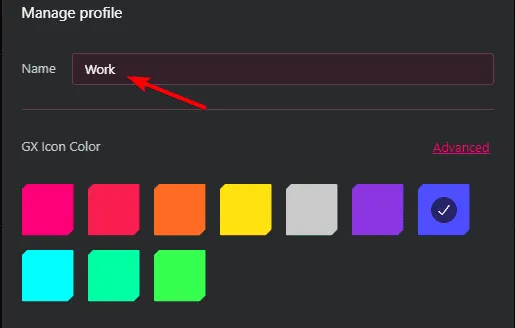
- Aby wprowadzić ustawienia niestandardowe, zmień Konfigurację na Niestandardową , wybierz opcje ręcznie, a następnie kliknij Dodaj nowy profil .
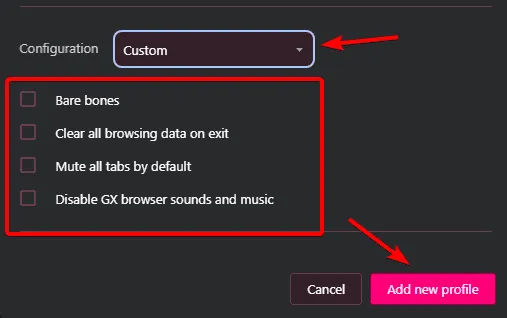
- Dla Twojej wygody na pasku zadań zostanie utworzony nowy skrót do profilu.
Usuwanie profilu Opera GX
- Wykonaj te same czynności początkowe, przechodząc do sekcji Zarządzaj profilami GX.
- Znajdź profil, który chcesz usunąć i kliknij trzy kropki obok niego.
- Wybierz Usuń z menu rozwijanego.
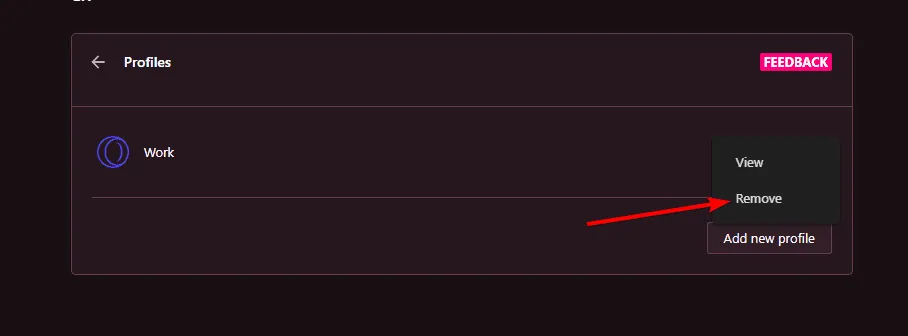
Otwieranie profilu Opera GX
Po utworzeniu profilu możesz uzyskać do niego dostęp tak jak do każdej innej aplikacji, za pośrednictwem paska zadań lub skrótu na pulpicie.
Edytowanie profilu Opera GX
Niestety, po utworzeniu profilu nie można zmienić jego nazwy, ustawień ani koloru ikony.
Niemniej jednak nadal możesz dostosowywać motywy, rozszerzenia i różne ustawienia niezależnie od swojego profilu.
Lokalizacja folderu profilu Opera GX
Folder profilu Opera GX można znaleźć tutaj:C:\Users\Your_username\AppData\Roaming\Opera Software\Opera GX Stable\_side_profiles
Nazwa tego folderu będzie składać się z ciągu znaków alfanumerycznych.
Tworzenie wielu profili w przeglądarce Opera GX
Aby utworzyć wiele profili, po prostu powtórz początkowe kroki opisane powyżej. Umożliwi Ci to utworzenie tylu profili, ile chcesz.
Jak widać, zarządzanie i tworzenie profili w Operze GX jest dość proste, ponieważ ta funkcjonalność jest wbudowana w przeglądarkę. Możesz ją swobodnie eksplorować!



Dodaj komentarz